Søg på sager og dokumenter
Du kan søge efter sager og dokumenter direkte fra Stifinder. Før du kan begynde at udføre søgninger, skal du slå søgning til ved at tilføje to søgeforbindelser, en for sager og en for dokumenter.
Bemærk: Hvis din organisation bruger OAuth2 til godkendelse
Søgning efter sager og dokumenter direkte fra Stifinderen understøttes ikke i cloud-opsætningen, da OAuth2-godkendelse ikke understøttes af Windows Federated Search. Se Supported Authentication Protocols (Eksternt link)
Slå fritekstsøgning til for sager og dokumenter
- I Stifinder, dobbeltklik på søgeforbindelsen
 Søg Sager.osdx eller på søgeforbindelsen
Søg Sager.osdx eller på søgeforbindelsen  Søg Dokumenter.osdx.
Søg Dokumenter.osdx. - I dialogboksen Søgeforbindelser, klik Tilføj for at tilføje søgeforbindelserne WorkZone Sager og WorkZone Dokumenter til Windows Stifinder. Søgeforbindelsene WorkZone Sager i [database] og WorkZone Dokumenter i [database] tilføjes til Favoritter.
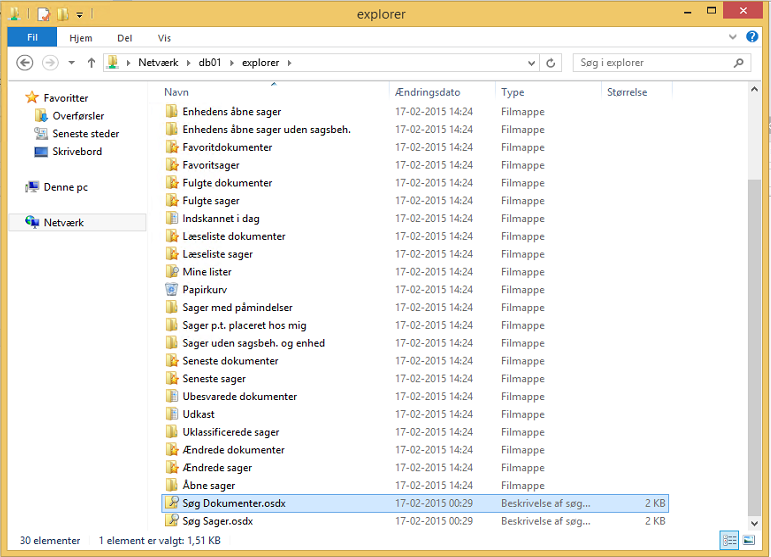
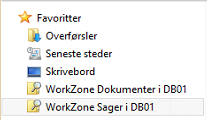
Søg på sager og dokumenter
- Dobbeltklik på søgeforbindelsen WorkZone-Sager eller WorkZone-Dokumenter alt efter hvad du vil søge på.
- Skriv en søgetekst i feltet Søg, og tryk ENTER for at se søgeresultatet.
Der vises maksimalt 1000 forekomster i søgeresultatet. De seneste sager og dokumenter vises i søgeresultatert.
Nedenfor kan du se et eksempel på et resultat for en dokumentsøgning.
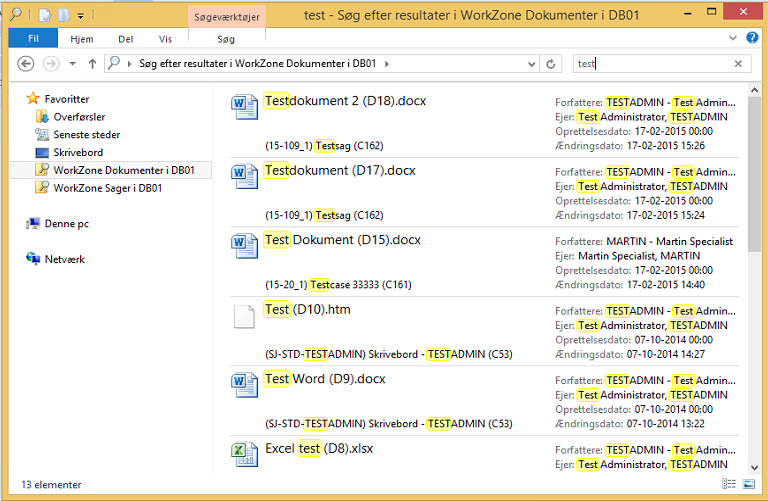
Nedenfor kan du se et eksempel på et resultat for en sagssøgning.
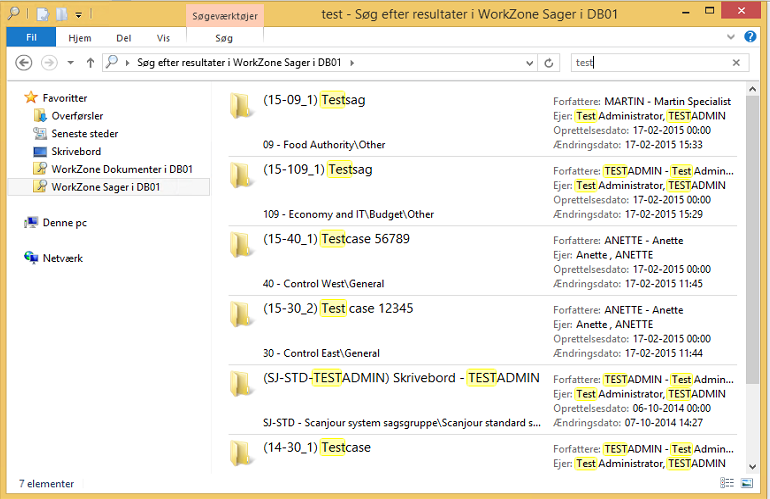
Hvis du dobbeltklikker på en undersagsag i søgeresultaterne, kan du dobbeltklikke på genvejen  for at åbne oversagen i Stifinder.
for at åbne oversagen i Stifinder.
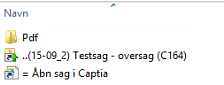
- Dobbeltklik på sagen eller dokumentet for at åbne sagen eller dokumentet.
Vigtigt: Søgning i WorkZone Explorer skal ikke forveksles med fritekstsøgning i Stifinder. Stifinder sørger i filnavne.
Filtrer søgeresultater med søgekoder
Når du søger ved hjælp af søgeforbindelser, kan du anvende søgekoder til at filtrere søgeresultater for at få et bedre overblik. Søgekoderne filtrerer de aktuelle søgeresultater ud fra den tekst, du indtaster. Sagsmapper og dokumenter med egenskaber, der matcher søgekoden, vises som søgeresultater.
Du vil søge på et dokument med en specifik tekst i dokumenttitlen, f.eks, "wide-area networks".
I søgefeltet, skriv:
titel:"wide-area networks"
eller
titel:(wide-area networks)
Bemærk: Hvis du undlader anførselstegn eller parenteser, søger du på "wide-area" OG "networks".
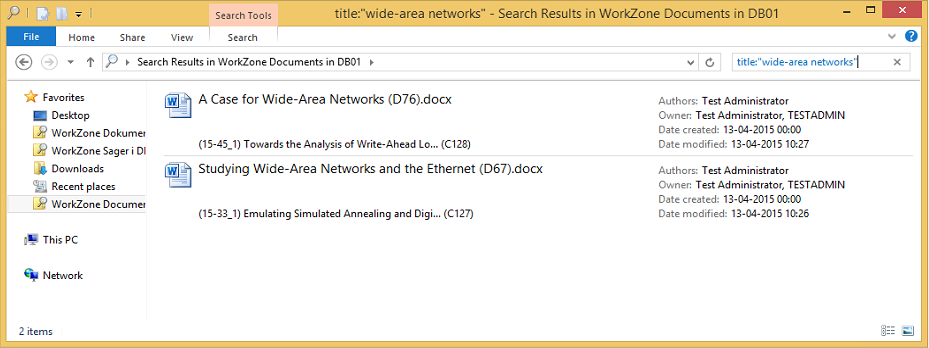
Søgeresultatet viser to dokumenter på to forskellige sager.
Du vil søge på sager i en specifik sagsgruppe. Du ved, at sagsgruppen indeholder teksten "analyse". I WorkZone Explorer vises sagsgruppen som en mappe i en sti.
I søgefeltet, skriv:
mappe:analyse
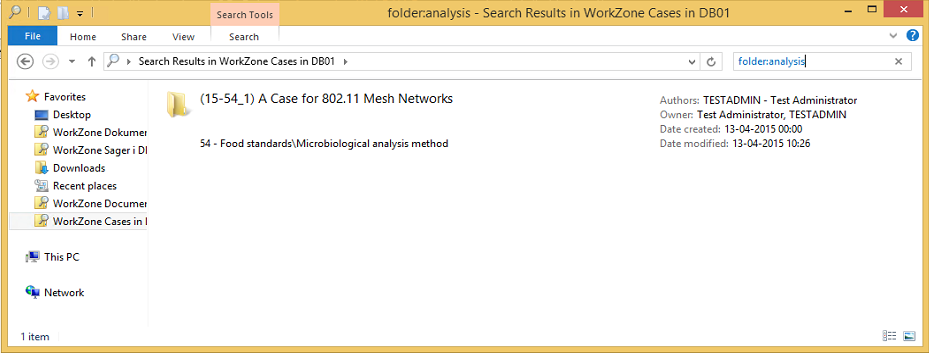
Søgeresultatet viser en sag, hvor sagsgruppen indeholder ordet "analysis".
Filtrer med datoer, datoområder og dato- og størrelsesudtryk
Du kan anvende datoer, datoområder og dato- og størrelsesudtryk sammen med nogle af søgekoderne. Du kan for eksempel filtrere på, hvornår sager og dokumenter er oprettet, ændret, forfaldne eller afsluttede.
Dato
Anvend disse datoformater til at filtrere på en dato:
- dd-MM-åååå
- åååå-MM-dd
- dd/MM-åååå
Du vil se sager, der er ændret på en specifik dato. I søgefeltet, skriv:
ændringsdato:05-01-2015
Bemærk: For at du kan søge efter dato, skal Windows datoformatet være dd-MM-yyyy. Du kan ændre datoformatet i Windows ved at klikke Kontrolpanel > Klokkeslet, sprog og område > Skift dato-, klokkeslets- eller talformat > feltet Kort datoformat.
Datointerval
Anvend dette format til at oprette et filterinterval.
- dd-MM-åååå.. dd-MM-åååå
Du vil se sager, der er ændret i de første to uger i januar.
I søgefeltet, skriv:
ændringsdato:05-01-2015.. 15-01-2015
Datoudtryk
Du kan anvende følgende datoudtryk med søgekoder:
- i dag
- i går
- denne uge
- sidste uge
- denne måned
- sidste måned
- i år
- sidste år
Du kan, for eksempel, oprette et filter for at finde sager og dokumenter, der blev ændret i dag.
I søgefeltet, skriv:
ændret:i dag
Størrelsesudtryk
Du kan anvende følgende størrelsesudtryk med søgekoder:
- tom
- meget lille
- lille
- mellem
- stor
- meget stor
- gigantisk
Du vil have vist store dokumenter.
I søgefeltet, skriv:
størrelse:stor
Kombiner søgekoder
Du kan kombinere søgekoder og på den måde indsnævre søgeresultater endnu mere. Adskil søgekoder med et mellemrum.
Du vil søge på et dokument, hvor teksten "forskning" er en del af dokumenttitlen, og sagsgruppen indeholder teksten "love".
I søgefeltet, skriv:
titel:research mappe:laws
Flere søgekodeeksempler
Nedenfor kan du se eksempler på at bruge søgekoder i forbindelse med sager og dokumenter.
| Søgekode | Eksempler på brug af søgekoder til at søge efter sager. | Eksempler på brug af søgekolder til at søge efter dokumenter. |
|---|---|---|
|
oprettet: |
oprettet:15-01-2015 oprettet:i dag
Vises en liste med sager, der er oprettet en bestemt dato eller i dag. |
oprettet:15-01-2015 oprettet:i dag
Viser en liste med dokumenter, der er oprettet en bestemt dato eller i dag. |
|
Oprettelsesdato: |
oprettelsesdato:05-01-2015
Viser en liste med sager, der er oprettet på en bestemt dato. |
oprettelsesdato:05-01-2015
Viser en liste med dokumenter, der er oprettet på en bestemt dato. |
|
dato: |
oprettet:15-01-2015
Viser en liste med sager, der er oprettet på en bestemt dato. |
oprettet:15-01-2015
Viser en liste med dokumenter, der er oprettet på en bestemt dato. |
|
ændret: |
ændret:denne uge
Viser sager, der er ændret i denne uge. |
ændret:denne uge
Viser dokumenter, der er ændret i denne uge. |
|
ændringsdato: |
ændringsdato:i går
Viser sager, der er ændret i går. |
ændringsdato:i går
Viser dokumenter, der er ændret i går. |
|
forfaldsdato: |
forfaldsdato:01-01-2015.. 15-01-2015
Viser sager, der forfalder inden for en bestemt tidsperiode. |
forfaldsdato:01-01-2015.. 15-01-2015
Viser dokumenter, der forfalder inden for en bestemt tidsperiode. |
|
fuldført: |
fuldført:denne måned
Viser sager, der er afsluttet inden for en bestemt tidsperiode, for eksempel denne måned. |
fuldført:denne måned
Viser dokumenter, der er afsluttet inden for en bestemt tidsperiode, for eksempel denne måned. |
|
mappe: |
mappe:love
Viser sager med bestemte sagsgrupper, for eksempel sager med sagsgrupper, der indeholder ordet "love". |
mappe:2015-000174
Viser dokumenter fra en sagsmappe med et bestemt sagsnummer.
mappe:Metodologier
Viser dokumenter fra sagsmapper, hvor sagstitlen indeholder ordet "Metodologier".
mappe:Martin
Viser dokumenter fra sagsmapper, der er oprettet af en sagbehandler ved navn Martin.
Bemærk: Denne søgning udføres på baggrund af oplysninger i autofuldførelsesfelter på sagsdetaljesiden i WorkZone Client. Du kan søge på sagsnummer, sagstitel og sagsbehandler. |
|
mappesti: |
folderpath:mad
Viser sager med sagsgrupper, der indeholder ordet "food" i sagsgruppehierarkiet, for eksempel: 00 - Food Authority\Laws and circulars 32 - Control East\Food Quality
Bemærk: Denne søgning udføres på sager med en sagsgruppe, der indeholder et bestemt ord som en del af sagsmappestien (sagsgruppehierarkiet). |
Se mappen ovenfor: søgekode for dokumenter. |
|
åben: |
åben:
Viser kun afsluttede sager.
åben:
Viser kun åbne sager. |
åben:
Viser kun afsluttede dokumenter.
åben:
Viser kun lukkede dokumenter. |
|
slutdato: |
slutdato:i dag
Viser sager med en bestemt planlagt afslutningsdato, for eksempel i dag. |
slutdato:i dag
Viser dokumenter med en bestemt svarfrist, for eksempel i dag. |
|
ejer: |
ejer:Martin
Viser sager, der er knyttet til en bestemt sagsbehandler, for eksempel "Martin" |
ejer:Martin
Viser dokumenter, der er tildelt til en bestemt sagsbehandler, for eksempel "Martin". |
|
forfatter: |
forfatter:mar
Viser sager, der er oprettet af en bestemt medarbejder. Du vil søge ved at bruge den ansattes initialer, f.eks, "mar". Tip: Du kan også skrive: |
forfatter:mar
Viser dokumenter, der er oprettet af en bestemt medarbejder. Du vil søge ved at bruge den ansattes initialer, f.eks, "mar". Tip: Du kan også skrive: |
|
forfattere: |
forfattere:Anne-Lise Nielsen
Viser sager, der er oprettet af en bestemt medarbejder. Du kan søge på det fulde navn eller en del af navnet. Tip: Der skelnes mellem store og små bogstaver i søgeord. Du kan søge efter en del af et navn ved at tilføje en stjerne (*) før og efter den del, der søges på, for eksempel, authors:*Anne-Lise*. |
forfattere:Anne-Lise Nielsen
Viser dokumenter, der er oprettet af en bestemt medarbejder. Du kan søge på det fulde navn eller en del af navnet. Tip: Der skelnes mellem store og små bogstaver i søgeord. Du kan søge efter en del af et navn ved at tilføje en stjerne (*) før og efter den del, der søges på, for eksempel, authors:*Anne-Lise*. |
|
titel: |
titel:forskning
Viser sager med bestemte ord i titlen på sagsdokumentet, for eksempel "forskning". Tip: For at søge på en bestemt vending i en titel skal du sætte dine søgeord i anførselstegn eller parenteser, for eksempel: titel:"dansk forskningscenter" eller titel:(dansk forskningscenter). Søgeresultatet omfatter sager med de samme ord i den samme rækkefølge som inden for anførselstegnene eller parenteserne. |
titel:forskning
Viser dokumenter med bestemte ord i dokumenttitlen, for eksempel "forskning". Tip: For at søge på en bestemt vending i en titel skal du sætte dine søgeord i anførselstegn eller parenteser, for eksempel: titel:"dansk forskningscenter" eller titel:(dansk forskningscenter). Søgeresultatet omfatter dokumenter med de samme ord i den samme rækkefølge som inden for anførselstegnene eller parenteserne. |
|
navn: |
navn:research
Udfører den samme søgning som ovenfor: |
navn:research
Udfører den samme søgning som ovenfor: |
|
filnavn: |
filnavn:høring
Viser sager, der indeholder en bestemt tekst i filnavnet, for eksempel "høring". |
filnavn:høring
Viser dokumenter, der indeholder en bestemt tekst i filnavnet, for eksempel "høring". |
|
person: |
person:nielsen person:anne-lise
Viser sager med en bestemt part tilknyttet, for eksempel "Anne-Lise Nielsen". Bemærk: Dette er en kombineret søgning på fornavn og efternavn. |
|
|
til: |
til:Marcus
Viser sager med en bestemt part med rollen Modtager. Bemærk: Dette er en fritekstsøgning på enten Navn 1 eller Navn 2 i WorkZone Client. |
til:Marcus
Viser dokumenter med en bestemt part med rollen Modtager. Bemærk: Dette er en fritekstsøgning på enten Navn 1 eller Navn 2 i WorkZone Client. |
|
fra: |
from:filippa
Viser sager med en bestemt part med rollen Afsender. Bemærk: Dette er en fritekstsøgning på enten Navn 1 eller Navn 2 i WorkZone Client. |
fra:filippa
Viser dokumenter med en bestemt part med rollen Afsender. Bemærk: Dette er en fritekstsøgning på enten Navn 1 eller Navn 2 i WorkZone Client. |
|
cc: |
cc:marie
Viser sager med en bestemt part med rollen Kopimodtager. Bemærk: Dette er en fritekstsøgning på enten Navn 1 eller Navn 2 i WorkZone Client. |
cc:marie
Viser dokumenter med en bestemt part med rollen Kopimodtager. Bemærk: Dette er en fritekstsøgning på enten Navn 1 eller Navn 2 i WorkZone Client. |
|
størrelse: |
|
størrelse:stor
Viser store dokumenter. |
|
filtype: |
|
filtype:xlsx
Viser dokumenter med en bestemt filtype, for eksempel Microsoft Excel-ark. |
Se Understøttede søgekoder for en liste over søgekoder. Listen indeholder navne på felter, der kan søges på i WorkZone Content Server.
